Gostaria de saber como configurar o servidor DHCP do HP Switch? Neste tutorial, vamos mostrar todas as etapas necessárias para configurar um servidor DHCP usando um Switch HP 5500 usando a interface web.
Copyright © 2018-2021 by Techexpert.tips.
Todos os direitos reservados. Nenhuma parte desta publicação pode ser reproduzida, distribuída ou transmitida de qualquer forma ou por qualquer meio sem a permissão prévia por escrito do editor.
Lista de equipamentos
Aqui você pode encontrar a lista de equipamentos usados para criar este tutorial.
Este link também mostrará a lista de software usada para criar este tutorial.
Livro de switch hp
Apesar de ter um bom conhecimento relacionado às redes de computadores e até mesmo ter algumas certificações sobre o assunto, Luke, um analista de TI de 26 anos acaba de receber a missão de implantar uma nova rede usando apenas switches HP.
Siga a história de Luke e uma abordagem passo a passo para uma implementação de projeto de rede criada por um profissional certificado de gerenciamento de projetos.
Lista de reprodução do switch HP:
Nesta página, oferecemos acesso rápido a uma lista de vídeos relacionados ao HP Switch.
Não se esqueça de assinar nosso canal no Youtube chamado FKIT.
Tutorial relacionado ao Switch HP:
Nesta página, oferecemos acesso rápido a uma lista de tutoriais relacionados ao HP Switch.
Tutorial HP Switch - Configuração do servidor DHCP
Abra um software de navegador, digite o endereço IP do switch e acesse a interface web do HP Switch.

Na tela pronta, digite as informações de login administrativo.
Informações de acesso padrão de fábrica:
• Nome de usuário: administrador
• Senha: (sem senha)
Após um login bem-sucedido, o menu administrativo será exibido.
Se esse switch funcionar como servidor DHCP, ele precisa ter um endereço IP estático.
Acesse o menu Menu de rede e selecione a opção de interface Vlan.
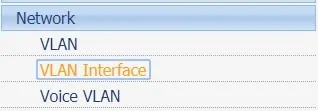
Acesse a guia Criar e execute a seguinte configuração:
• Digite a Vlan ID.
• Selecione a caixa de seleção configurar principal endereço IPv4
• Selecione a caixa de opções Manual
• Digite o endereço IP e os desejos da máscara de rede
• Clique no botão Aplicar
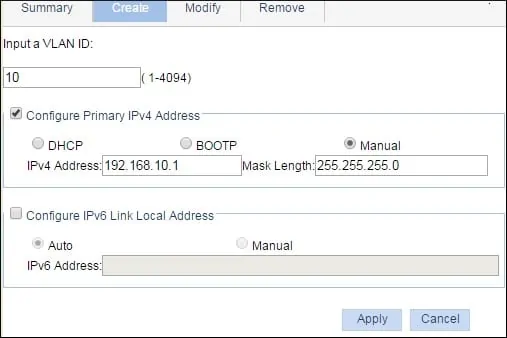
Depois de terminar a configuração de uma interface virtual usando um endereço IP estático, somos capazes de configurar o servidor DHCP.
Acesse o menu Menu de rede e selecione a opção DHCP.
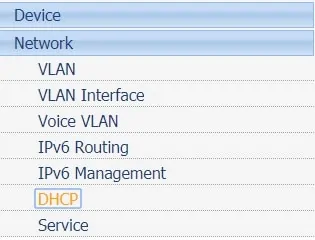
Acesse a guia SERVIDOR DHCP e execute a seguinte configuração:
• Selecione a caixa de opção Ativar
• Selecione a opção de pool de endereços dinâmicos
• Clique no botão Adicionar.
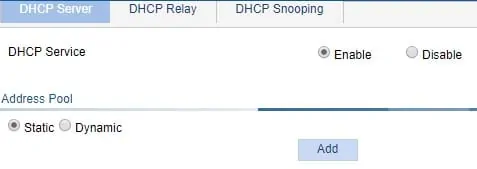
Na tela de configuração DHCP, digite a configuração desejada e clique no botão Aplicar.
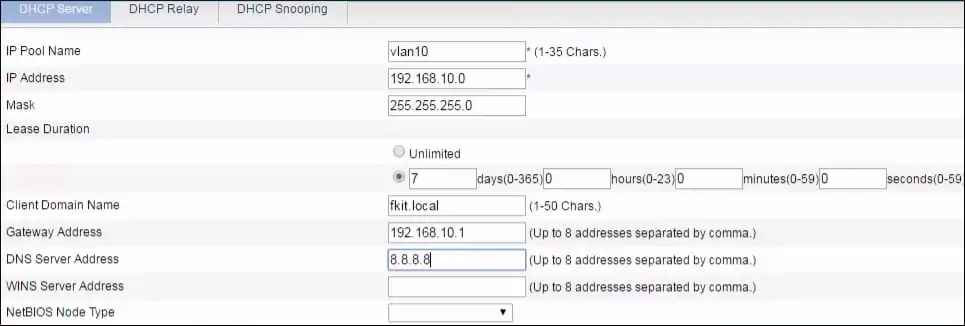
Parabéns! Você configurou com sucesso um servidor DHCP usando um Switch HP.

